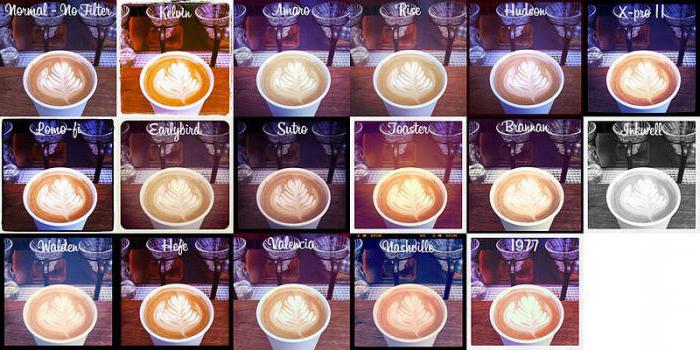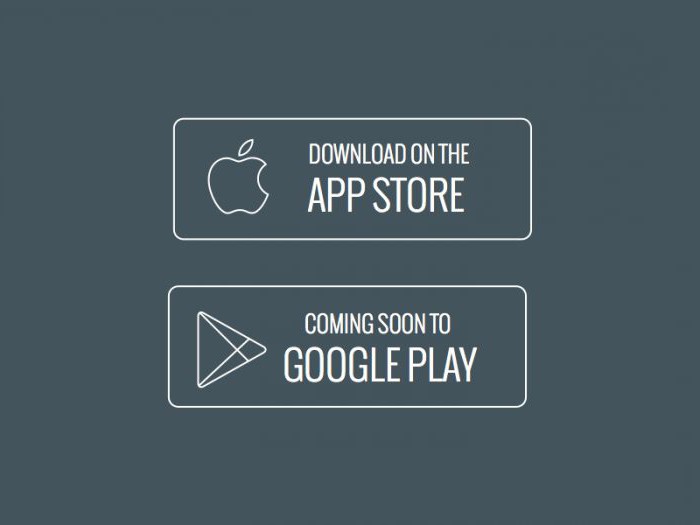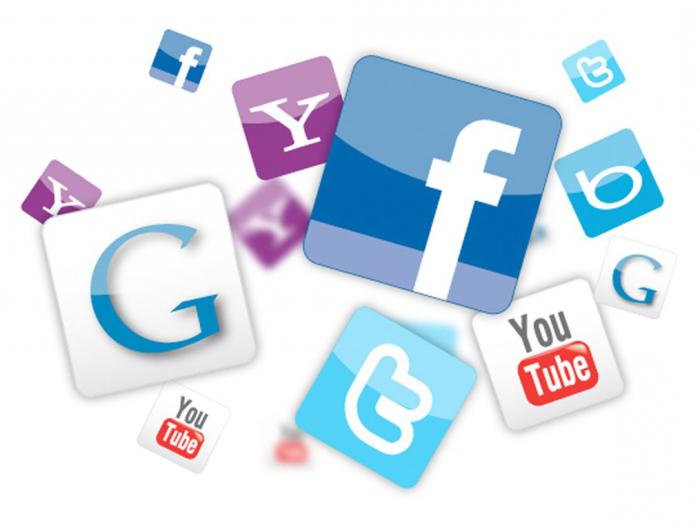Hvordan i "Instagram" for at tilføje en historie fra din telefon eller computer?
Historier, historier, historier - en forholdsvis nyog en meget interessant løsning fra udviklerne af den populære mobile applikation Instagram. Ønsker du at lære om det noget, der er fundamentalt nyt for dig selv og generelt forstår, hvordan du tilføjer historien i "Instagram" på mange forskellige måder, og hvordan det kan gøres desuden interessant? Så foreslår vi, at du bruger lidt tid til denne artikel-guide.
Se dine venners historier
Sikkert før du tilføjer historien til Instagram, vil du gerne lære historierne om de mennesker, du abonnerer på. For at gøre det nemt:
- Opdater "Instrgram" til den nyeste version, der understøtter "historier".
- Åbn hovedskærmen med et nyhedsfeed af publikationer.
- Derudover vil dine øjne blive præsenteret med et bånd med historier - i første omgang vil være dine mest foretrukne brugere, på de sidste - mindst populære.
- Klik på ikonet med den første bruger, der offentliggjorde historien - du vil bemærke, at den bliver omgivet af en regnbueramme. Før du blinkede hans historie eller historie, hvis han skrev dem et par stykker.
- Så starter den næste bruger automatisk "næste" og så videre. Hvis du kigger på alle historier om en person, så bliver ikonet ikke dækket af en regnbue, men af en grå ramme.
- At dvæle på en persons historie længere,hold den med fingeren. Hvis publikationen eller brugeren er uinteressant for dig, skal du trykke på din finger på skærmen - du skifter til den næste "historie". Du kan gå tilbage til den offentliggjorte publikation ved at skubbe skærmen fra højre til venstre.
- Du kan lukke historierne ved at klikke på krydset i øverste højre hjørne eller ved at skubbe fingeren på skærmen fra top til bund.
- Vil du sige noget til den offentliggjorte historie eller sende ham et foto? Klik på nederst på skærmen på kameraikonet eller tryk på Send besked. Alternativt kan du skrue fingeren fra bunden opad.

Andre måder at lære bekendtskabet med venner på:
- Rulning gennem nyhedsbåndet, klik på vennens "ave", cirkuleret af en velkendt regnbue cirkel - et tegn på, at han tilføjede en ny historie.
- Find en bestemt bruger i søgningen eller i dine anmeldelser, gå til hans profil - hvis ikonet på hans konto er omgivet af en regnbue, så kan du se hans nye historie.
Sådan tilføjer du historier til "Instagram" fra telefonen
Tilføjelse af historier i Instagram er lige så enkelt og intuitivt som hele applikationen. Forestil dig en simpel algoritme:
- Opdater ansøgningen til den nyeste version - tidlige udgivelser må muligvis ikke indeholde den mulighed, du er interesseret i.
- Stop på hovedskærmen af "Instagram" - på nyhedslinjen med publikationerne.
- Øverst på skærmen vil du se et ekstra bånd med dine venners historier. For det første vil der være et ikon med dit profilbillede, påskriften "Du" og en blå cirkel med et plustegn. Klik på den.
- En anden måde at gå til historiens udgivelseKlik på ikonet "kamera" i øverste venstre hjørne på samme hovedside. En anden måde er at gå til din profilside og klikke på dit billede - hvis du ikke tilføjede historie, så er der i sin hjørne en lille blå cirkel med "+".
- Du er i afsnittet "historier". Hvordan tilføjes historie til "Instagram"? Ønsker at offentliggøre et foto - klik en gang på den store hvide knap nederst på skærmen. Du har brug for en video - klem det samme element med din finger. Det vil stige, og langs sin omkreds vil køre regnbue "slange", der tæller maksimal tid for dit klip.
- Lavet til "storyez" foto eller video, du kanyderligere problem (ligesom - vi vil diskutere i næste afsnit), gemme eller straks offentliggøre ved at klikke på "venter", plus med overskriften "din historie" nederst på skærmen.
- Hvis du vælger "Næste", så på den næste side kan du sende din oprettelse til historien og sende den til dine venner i Instagram.
- Ønsker du at gå ud uden at offentliggøre noget? Krydset er i øverste venstre hjørne.

Sådan laver du "historie" original
Nøglefordelen ved historier over konventionellepublikationer er, at uden at behandle i billedredaktører kan du dekorere og supplere dem med alt, hvad du har brug for. For at lære at tilføje historie til Instagram er halvdelen af historien. Den anden del er at gøre det mindeværdigt og interessant.
Når du har lavet et billede eller en video til historien, finder du dig selv i en hurtig editor "historier". Hvad kan du gøre her:
- I øverste højre hjørne ses tre værktøjer: et klistermærke, et billede, en tekst. Du kan bruge en af dem og alle sammen.
- Sticker. Værktøjet giver dig mulighed for at tilføje et sjovt billedklistermærke til historien samt geolokationen af det sted, hvor det blev taget, vejrkarakteristikkerne i øjeblikket et ekstra billede - effekten "2 i 1" og hashtags (søgeord, der er skrevet efter "#" ).
- Figur. Du kan tegne på dit foto eller video i dag med fem værktøjer: en blyant, en filtpenne, en børste med en haze effekt og en regnbue. Også tilgængelig til din viskelæder. Vælg linjetykkelsen ved at klikke på skyderen i nederste venstre hjørne.
- Tekst. Udskriv signaturen ved at vælge bogstavernes størrelse og deres farve.
- Nederst på skærmen, når du bruger værktøjer, kan du vælge farven på teksten eller mønsteret.
- I historien kan du tilføje et link til enhver ven -lige efter "@" uden et mellemrum, skal du udskrive sit kaldenavn i Instagram, ligesom det fremgår af nyhedsfeeden. Når du har indtastet de første latinske bogstaver, vil systemet tilbyde dig navnene på venner, der begynder med dem - alt du skal gøre er at trykke på en bestemt.
- Klik på den tilføjede effekt for at se alle de tilgængelige variationer.
- Med to fingre kan du enten forstørre det tilføjede element eller reducere det og også vende eller flytte det til et andet sted.
- Sådan tilføjes filterets historie i Instagram? Stryg til venstre til højre eller venstre til højre i redigeringsvinduet for at vælge den ønskede.
- Bagpilen i øverste venstre hjørne kan fortryde den sidste handling. Hvis du vil fjerne et element, skal du holde det med fingeren og trække det ned på papirkurvikonet.

Sådan tilføjer du flere historier på Instagram
Sådan tilføjer du 2 historier og mere til Instagram? Lad os finde ud af det. Brug følgende algoritme til dette:
- Åbn hovedafsnittet med nyhedsfeeden.
- Sådan tilføjer du en anden historie i Instagram? Klik på kameraikonet øverst i venstre hjørne.
- På en hvilken som helst bekvem måde, tilføj en historie.
- På denne måde kan du tilføje så mange billeder og videoer til din historie som du vil.
Efter at have fundet ud af, hvordan du tilføjer en anden historie på Instagram, lad os se på, hvordan du behøver abonnenter med "historier", der ikke består af blot et foto eller en video.
Tilføjelse af historier fra "Galleri"
Det er forkert at tro at i historien kan du kun tilføje rammer "her og nu". Lad os forklare, hvordan du tilføjer historien i "Instagram" fra "Galleri":
- Klik på kameraikonet på programmets hovedside.
- Nederst skal du klikke på den venstre øverste tegn - som regel vil det afspejle miniaturebilledet for det sidste billede fra dit Galleri.
- Før du i nederste hjørne vises et antal af dine fotos med en recept på højst 24 timer. Klik på det ønskede, behandle det i editoren "historie" og tilføj til historien.

Tilføjelse til historien om billeder, gamle billeder
Men hvordan man tilføjer et billede til historien om Instagram fra et foto, video fra et arkiv lavet for mere end en dag siden? Du skal kunstigt "opdatere det" ved hjælp af en af de foreslåede metoder:
- Lav en skærm af det ønskede billede.
- Upload det ønskede foto eller video til en tredjeparts ressource, og download den derefter derfra til "Galleri".
- Behandle fotoet eller videoen i editoren - selv små ændringer ændrer det, mens du holder den aktuelle dato.
De mest interessante historier til historier
Næsten hver opdatering af hans hjernebarnudviklere giver nye underholdende funktioner til Story, så du kan gøre dem mere levende og originale. Vi har allerede fundet ud af, hvordan man tilføjer en historie i Instagram, vi giver nu et kort overblik over nye produkter:
- Optagelsestilstand. Klik på lynikonet nederst på skærmen - så du kan aktivere flash, autoflash, nattilstand til foto / video.
- Kamera skift. Ved at klikke på cirklen af to pile kan du hurtigt skifte fra frontkameraet til bagsiden eller omvendt.
- masker. Aktivér frontkameraet, klik pået smilende smiley med stjerner - du kan tage dig selv med sjove masker og straks udgive dem i "storyz" - både billeder og videoer. Det gælder kun de smartphones, hvis frontalka har en ansigtsgenkendelsesfunktion.
- Sortiment af historier. I "historien" kan du nu ikke kun tilføje standardbilleder og videoer, men også følgende:
- Live - du kan starte udsendelser her og nu online.
- "Boomerang" - animation fra en serie af billeder. Nu behøver du ikke at downloade applikationen med samme navn for at lægge historien ud med denne yndlings effekt.
- Reverse Record. Du kan skyde en video til historien baglæns.
- "Håndfri". Denne funktion giver dig mulighed for at optage "story" -video uden at traditionelle trykke på "motor" -tasten.
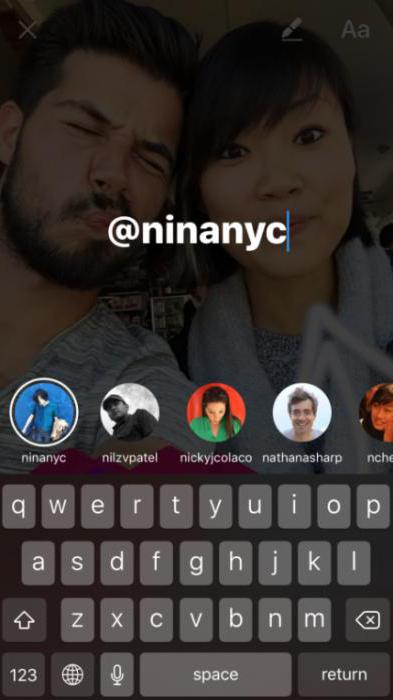
Udgivet historie: Hvad kan gøres
Efter du har tilføjet historien til Instagramfra "Galleriet" eller ved hjælp af kameraet, kan du se din oprettelse ved at trykke på din "avu" i din profil eller i historik feed. Bemærk de tre prikker ("...") i nederste højre hjørne. Ved at klikke på dem kan du:
- Gem historikken i gadgetet "Galleri".
- Del allerede offentliggjort.
- Tilpas historier.
Historieindstillinger
Du kan tilpasse "storyline" direktenår vi ser vores historie (vi sorterede det ud i det forrige afsnit) ved at klikke på tandhjulsikonet på din profilside. I dag er det muligt:
- Skjul dine historier fra bestemte personer.
- Tillad at besvare din historie ("story" er svaret i brugerens historie med en bemærkning om, at dette er en anmeldelse på dig).
- Gem automatisk offentliggjorte historier i galleriet.

Sådan tilføjes historik til Instagram fra computer
Hvis du åbner Instagram-siden fra nogenBrowser tilpasset til pc og bærbare computere, så vil du se en meget begrænset version af grænsefladen af den populære applikation. Denne mulighed giver dig kun mulighed for at se nyhedsfeeden, kende bekendtgørelser og surfe gennem din profil. Udgiv historien, såvel som at skrive, du vil ikke arbejde.
Der er dog stadig tre måder at afsløre, hvordan man tilføjer en historie fra en pc på Instagram:
- Download det officielle Instagram-program til dit operativsystem - dens funktionalitet gentager den mobile version. En "men" -software "ser" kun billedet fra "Kameraalbum".
- Brug en tredjepartstjeneste, der giver dig mulighed for at tilføje historier og udføre andre nyttige handlinger fra en computer - SMM Planner, InstMsk.
- Download Android emulatoren til dit operativsystem daInstaller Instagram-programmet til Androids og nyd samme funktionalitet som på din smartphone. De mest populære emulatorer til Windows er Nox App Player og Bluestacks 2. Download Instagram fra Playa Market, log ind på programmet ved hjælp af din konto, og det er det, du kan begynde at tilføje historier fra både webcam og arkiv, forudindlæser det i emulatorens interne hukommelse.

Det er alt, hvad du kan gøre i dag med historier.på Instagram. Det er muligt, at der i den nærmeste fremtid vil være nye måder at tilføje historier eller muligheder, der giver dem mulighed for at gøre dem mere underholdende og forskelligartede.